Eksepsjonell praksis som snakker om hvordan du konverterer M4V til MOV
Som en MPEG-4 filtype ligner M4V på MP4. En Apple iTunes Store-film eller -video kan kodes med denne appen. Hovedforskjellen mellom M4V og MP4 er at M4V er beskyttet og kan bare spilles på en datamaskin med iTunes-lisens. Men hva om du trenger å konvertere den til MOV for å se den på videospilleren din? Hva skal du gjøre? Her er de beste og populære valgene du trenger å se for å konvertere M4V til MOV.

Del 1. En oversikt over M4V og MOV
Apple opprettet M4V videoformat, som brukes til å distribuere videoer via iTunes i det opprinnelige formatet. Bortsett fra muligheten for å inkludere Apples DRM-beskyttelse, er den praktisk talt identisk med MP4-video. iTunes lagrer videomateriale, som TV-serier, filmer og musikkvideoer, som er godt beskyttet med dette videoformatet. M4V-filer tillater også å lage kapittelinformasjon. Bortsett fra iTunes og Apple QuickTime-spiller, kan de fleste videospillere spille av DRM ubeskyttede M4V-filer. Video Studio Pro kan også åpne M4V-filer, som gir en lang rekkevidde redigeringsevne.
Men, MOV er et QuickTime-videoformat utviklet av Apple og brukt i QuickTime-rammeverket til Mac OS X. Windows-plattformen støtter også denne multimediebeholderens kapasitet til å lagre flere spor, som hver inneholder en bestemt type data (lyd, video, undertekster). Videoredigeringsprogrammer kan dra betydelig nytte av å skille mediedata fra medieforskyvninger, abstrakte datareferanser og sporredigeringslister. Det er vanlig praksis å distribuere filmer og videoer over internett i MOV-beholderformat.
Del 2. Hvordan endre M4V til MOV offline
Når du leter etter den beste omformeren du kan bruke offline, er denne programvaren det du vil ha. Video Converter Ultimate er den beste og mest anbefalte programvaren du kan bruke til å konvertere formater som M4V til MOV. Den er tilgjengelig i både Windows og Mac. Dessuten er det gratis å laste ned. Det er den raskeste konverteren du kan forestille deg fordi den kan konvertere store filstørrelser av videoformat som annen programvare og online-konverterere ikke kan. Den støtter også forskjellige formater som selv de mest ukjente videoformatene du bare kan se på denne programvaren. Med utmerket kvalitet og mange flere tilgjengelige verktøy for å forbedre videoen din, bør alle bruke dette. Uten videre, her er prosedyrene du bør vurdere:
Trinn 1. For å komme i gang klikker du bare på Gratis nedlasting ikonet til høyre for å starte nedlastingen. Når nedlastingen er fullført, kan du velge å laste ned programvaren på enten Windows eller Mac. Først må du installere programvaren på datamaskinens skrivebord og deretter klikke Start nå for å begynne å bruke den.
Gratis nedlastingFor Windows 7 eller nyereSikker nedlasting
Gratis nedlastingFor MacOS 10.7 eller nyereSikker nedlasting
Steg 2. Åpne programvaren du nettopp har lastet ned. Når du åpner programvaren for første gang, vises et vindu med Konverter grensesnittet vises. Skriv inn videofilen din her og start konverteringsprosessen.

Trinn 3. Start konverteringsprosessen ved å importere filene dine til konverteren. Videofilen du vil konvertere kan dras og slippes på +-ikonet.

Trinn 4: En alternativmeny vises i skjermens øvre høyre hjørne; klikk på et videoformat fra listen for å velge det. Velg MOV format fra rullegardinmenyen. Når du har valgt en MOV-fil, er det en rekke alternativer for videokvalitet. Men hvis den valgte videoutgangen ikke er oppført, kan du endre kvalitetsinnstillingene for å passe dine behov. Med tannhjulikonet kan du endre skjermens oppløsning, bildefrekvens og lydkvalitet. Klikk på Lag ny knappen for å lagre endringene.

Trinn 5. For å begynne å overføre videoen til datamaskinen, velg Konverter alle når du er ferdig med å redigere videoen, og den er klar til å konverteres.

Del 3. Andre måter å konvertere M4V til MOV Online
Metode 1. Bruk Free Video Converter
Bruk denne nettversjonen av Video Converter Ultimate hvis du ikke har tid til å laste den ned. På internett, FVC Free Video Converter Online er den beste nettapplikasjonen for rask og enkel omkoding mellom mange forskjellige typer videoformater. Det er foreslått for nye brukere siden det ikke har noen begrensninger på filformatene det kan støtte, i motsetning til online-konverterere. Følg disse trinnene for å lære mer om dette nettbaserte verktøyet.
Trinn 1. Ved å klikke på denne lenke, vil du bli henvist til hovednettstedet til FVC Free Video Converter Online.
Steg 2. For å få oppstarteren for datamaskinen din, klikk på Legg til filer for å konvertere alternativet til høyre hvis dette er første gang du bruker det. Når den har blitt lastet ned en gang til, starter den automatisk. Etter at filen er lastet ned en gang til, naviger den i mappen og klikk Åpen for å åpne den.
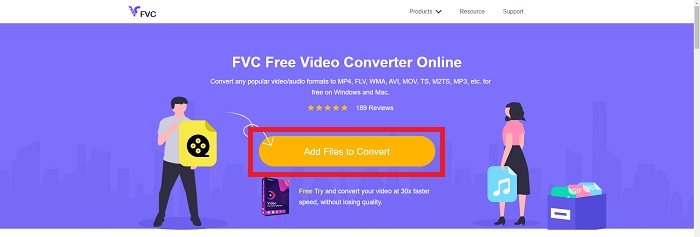
Trinn 3. Å velge MOV format fra Video menyen nedenfor og klikk på den vil starte konverteringsprosessen før den i det hele tatt starter.

Trinn 4. Klikk Konvertere for å starte prosessen med å konvertere ett format til et annet etter at du har valgt et format som skal konverteres.

Trinn 5. Det vil bare ta noen minutter før den konverterte filen vises i en filmappe, som du deretter kan åpne for å begynne å se på.

Metode 2. Bruk ConvertFiles
ConvertFiles er en kraftig online filkonvertering som kan konvertere mellom en rekke filformater. Dokumenter, bilder, presentasjoner, arkiver, lyd- og videofiler i mer enn 200 formater støttes. Her er trinnene du trenger for å lære om dette nettbaserte verktøyet.
Trinn 1. Søk i ConvertFiles til en hvilken som helst nettleser, og klikk deretter på hovednettstedet. Etter at du har klikket på den, fortsetter du til grensesnittet til nettstedet. Klikk Bla gjennom for å navigere i filene fra din lokale disk som du må konvertere.

Steg 2. Still inn- og utdataformatet til videofilen.

Trinn 3. For å konvertere filen, klikk Konvertere og vent til prosessen er ferdig, og klikk nedlasting.

Del 4. Vanlige spørsmål om M4V til MOV-konvertering
Hva er bedre, MP4 eller MOV?
Filer i MP4-format er ofte mer komprimerte og mindre i størrelse, men filer i MOV-format er vanligvis høyere i kvalitet, men større i filstørrelse. MOV-filer er å foretrekke for videoredigering på en Mac siden de hovedsakelig er beregnet på QuickTime i stedet for andre videoformater. Fortsett å lære mer detaljer om MP4 vs MOV.
Hvorfor er MOV-filen så stor?
QuickTime er en redigerbar kodek som konverteres av iMovie fra kildemediet. Dataene som brukes av kameraet er eksepsjonelt komprimerte, noe som gjør det uegnet for etterproduksjon i de fleste tilfeller. En betydelig høyere datahastighet og mer utmerket lagringsplass kreves av formatet og kodeken som brukes. Klikk her for å lære hvordan komprimere MOV-filer.
Hva brukes MOV til?
Når det gjelder filtypen MOV, refererer det til en Apple QuickTime Movie-fil som er plassert i en QuickTime File Format (QTFF) containerfil (containerfil). En MOV-fil kan inkludere lyd, video og tekst i samme fil ved å bruke forskjellige spor, eller sporene kan peke til data som er lagret i en annen fil som ikke er inkludert i MOV-filen.
Konklusjon
Alt tatt i betraktning, til tross for alle nettverktøyene som er introdusert ovenfor, er tilkoblingsproblemer en av hovedfaktorene for å konvertere en video kan bli avbrutt. Det er derfor du bruker programvare som er gratis å laste ned, som Video Converter Ultimate, er den beste anbefalte du bør vurdere. Det er mange funksjoner som denne konverteren har, annet enn å konvertere videofilen din på en for rask måte. I tillegg til det støtter den massive videoformater, slik at du ikke trenger å bekymre deg for å konvertere ukjente filer slik at du i beste fall kan nyte denne videoen med utmerket utgang mulig.



 Video Converter Ultimate
Video Converter Ultimate Skjermopptaker
Skjermopptaker







